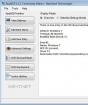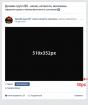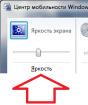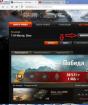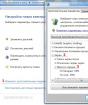Paano baguhin ang imahe ng isang pangkat sa isang contact. Paano paganahin at magdagdag ng isang takip para sa isang pangkat ng VKontakte. Naka-pin na post na nagsasabi kung tungkol saan ang pahina
Ngayon ay muli kaming bumalik sa tema ng disenyo ng mga pangkat ng VKontakte. Natutunan na natin kanina. Ngayon ay matututunan natin kung paano gumawa ng isang graphic menu na may naka-pin na tuktok na banner at isang link sa isang panloob na pahina na may mga advanced na item sa menu. Sa pangkalahatan, ang panloob na pahina ay maaaring maglaman ng anumang impormasyon. Lalo na maginhawa upang ilagay doon, halimbawa, mga katalogo na may isang hanay ng mga produkto. Parehong ang dropdown menu at ang naka-pin na menu ay may mga kalamangan at kahinaan. Ang pangunahing kawalan ng dropdown menu ay na ito ay sarado bilang default. Ngunit sa kabilang banda, maaari kang maglagay ng maraming mga link nang sabay-sabay dito.
Naka-pin na menu mukhang mas kahanga-hanga dahil sa pangkalahatang impression, ngunit maaari lamang magkaroon ng isang link na humahantong sa panloob na pahina ng VKontakte, o sa isang panlabas na site (bukod dito, ang link sa panlabas na site ay hindi magmumula sa larawan, ngunit mula sa teksto link sa ilalim ng larawan). Gayundin ang isa sa mga halatang kawalan ay ang sa mga mobile device ang graphic na menu ay ipinakita bilang isang regular na entry sa feed, nakatayo sa itaas, at hindi tulad ng naka-pin sa tabi ng avatar. Sa pangkalahatan, ang mga nuances na ito ay dapat isaalang-alang kapag pumipili ng isang disenyo. Tingnan natin kung paano nilikha ang isang docked top menu na may isang link sa isang panloob na pahina.
Nagdidisenyo ako ng mga pangkat ng Vkontakte
Ang de-kalidad na disenyo ng mga pangkat at VK ng VK, naka-pin na menu, drop-down na menu, panloob na menu na grapiko, mga katalogo, panloob na nabigasyon - mga presyo at portfolio.
Hakbang 1
Lumikha ng isang bagong dokumento sa Photoshop, mga 900x700 pixel ang laki, punan ito ng puti. Ngayon kailangan naming gupitin ang dalawang mga bintana sa layer kung saan ang aktwal na graphic na disenyo mismo ay titingnan. Una, pumili ng isang 200x500 pixel na rektanggulo (avatar) at pindutin ang Del. Pagkatapos pumili ng isang 510x352 rektanggulo (ihanay sa ilalim na linya ng avatar at gawin ang distansya sa pagitan ng mga hugis 50 pixel) at pindutin din ang Del.
Matapos ang isa pang pag-update ng disenyo ng VKontakte (10/31/2016), ang mga sukat ng banner ay 510x307 (hindi 510x352).
Hakbang 2
Ngayon, sa ibaba ng puting layer, maglagay ng ilang solong larawan, na bubuo sa batayan ng disenyo. 
Hakbang 3
Pagkatapos nito, nadagdagan namin ang larawan na may iba't ibang mga elemento - isang logo, mga label ng teksto at isang pindutan na tumatawag upang mag-click sa menu. Pagkatapos ay nai-save namin ang dalawang magkakahiwalay na larawan sa computer - isang avatar (sa kanan), ang pangalawang menu na may isang pindutan ng pag-click (sa kaliwa). 
Hakbang 4
Gayundin sa Photoshop lumilikha kami ng isang graphic na menu na binubuo ng maraming mga item. Ang lapad ng menu na ito ay dapat na 600 pixel, taas sa paghuhusga, depende sa bilang ng mga item. Gamitin ang aralin na "" upang makatulong. 
Hakbang 5
Pinutol namin ang aming menu sa maraming mga pahalang na guhit alinsunod sa bilang ng mga item sa menu. Ini-save namin ito bilang magkakahiwalay na mga file. 
Hakbang 6
Pumunta kami sa aming pangkat ng Vkontakte, mag-click sa "Pamamahala sa Komunidad" (kapag nag-click ka sa tatlong mga tuldok sa ilalim ng avatar, magbubukas ang isang drop-down na menu) at suriin ang kawastuhan ng mga setting. Dapat bukas ang pangkat at dapat ding buksan ang mga materyales. 
Hakbang 7
I-load ngayon ang bagong avatar. Ilipat ang mouse sa lokasyon ng avatar at piliin ang "I-update ang larawan" sa pop-up menu. I-load ang tamang larawan mula sa Hakbang 3, iunat ang lugar ng pagpili pataas at pababa sa mga gilid ng larawan, i-click ang I-save at pagkatapos ay piliin ang lugar para sa bilog na thumbnail. 
Hakbang 8
Ngayon kailangan naming lumikha ng panloob na pahina. Paano ito gawin ay inilarawan nang detalyado sa aralin. Ang isa pang kahaliling paraan upang lumikha ng isang panloob na pahina ay inilarawan sa aralin na "" sa Hakbang 5 at 6. 
Hakbang 9
Matapos naming malikha ang panloob na pahina, maaari mo itong puntahan. Upang magawa ito, mag-click sa drop-down na menu ng pangkat (bilang default, ang item na ito ay tinatawag na "Fresh News" - Pinalitan ko itong pangalan sa "Menu") at doon mag-click sa link na "Menu". Pagkatapos nito, pupunta kami sa bagong nilikha na blangkong pahina. 
Hakbang 10
Ngayon kailangan naming lumikha ng isang graphic na menu ng limang mga item. Upang magawa ito, ina-upload namin ang aming limang mga larawan mula sa Hakbang 5. Nag-click kami sa icon ng camera at ina-upload ang mga pinutol na larawan mula sa computer. Ang mga larawan ay maiimbak sa isang lugar sa mga server ng VKontakte na may isang link sa pangkat, kaya hindi kinakailangan na lumikha ng isang hiwalay na album para sa mga hiniwang larawan. Kailangan mong mag-upload ng mga larawan sa mga mode ng markup ng Wiki. 
Hakbang 11
Ngayon sa mode ng layout ng wiki lilikha kami ng isang graphic na menu. Napakahalaga na likhain ito sa wiki-markup mode (ang icon sa kanang sulok sa itaas ng dalawang tatsulok na mga braket), at hindi sa mode ng pag-edit ng visual. Para sa karagdagang impormasyon sa paglikha ng code sa markup ng wiki, tingnan ang Hakbang 4 at Hakbang 5 ng Aralin "". Mayroon ding isang template para sa embed code. Kung ang lahat ay tapos nang tama, dapat kang makakuha ng isang nakahandang graphic na menu, tulad ng sa figure sa ibaba. 
Hakbang 12
Bumalik kami ngayon sa pangunahing pahina ng pangkat, kunin ang url ng aming panloob na pahina (dapat ganito ang hitsura https://vk.com/page-78320145_49821289) at ipasok ito sa window kung saan nilikha ang balita. Ang isang window na may isang link sa mismong panloob na pahina ay dapat na awtomatikong ikabit. Pagkatapos nito, ilipat namin ang cursor sa label na "Mag-attach" at maglakip ng isang larawan sa talaan, lalo ang aming larawan sa kaliwa mula sa Hakbang 3. Pagkatapos nito, burahin namin ang linya mula sa url ng panloob na pahina, naiwan ang isang walang laman na puwang . Mahalaga! Sa hakbang na ito, kailangan mong suriin ang kahon (kung may mga naturang karapatan, higit sa lahat nalalapat ito sa mga pangkat na may bukas na pader) sa checkbox na "Sa ngalan ng pangkat". Kung ang checkbox na ito ay hindi nai-check, ang entry ay hindi ma-pin. Sa huli, i-click ang "Ipadala". 
Hakbang 13
Ilipat ang cursor sa tatlong mga tuldok sa tabi ng pamagat ng post at piliin ang item na "I-pin" sa drop-down na window. Alinsunod dito, ang balita ay naka-unpin din, kung kinakailangan. 
Hakbang 14
Mayroong isang caat. Minsan, pagkatapos mong maibawas ang balita, napupunta sa malayo sa tape, ayon sa petsa ng paglikha, at medyo mahirap itong makita muli. Samakatuwid, mas mahusay na agad na isulat ang URL ng naayos na balita sa kung saan. Upang magawa ito, ilipat ang cursor sa oras ng paglikha ng balita at mag-click sa link. 
Hakbang 15
Ngayon ay ina-update namin ang pangunahing pahina ng pangkat. Ang aming graphic na menu ay magiging katabi ng tuktok sa tabi ng avatar. At kapag nag-click kami sa larawan, dadalhin kami sa isang panloob na pahina na may isang menu ng limang mga item. 
Kumusta Mga Kaibigan! Kung mayroon kang iyong sariling pangkat o pampublikong pahina sa Vkontakte, pagkatapos pagkatapos i-update ang social network, malamang na napansin mo sa iba, sa halip na isang avatar, mayroong isang imahe sa tuktok. Ano ito at kung paano mo gawin ang iyong sarili tulad ng isang sumbrero sa pamayanan? Haharapin natin ang katanungang ito sa artikulong ito.
Ang larawan na maaari mong ilagay sa header ng iyong pangkat ay tinatawag na takip. Mas kawili-wiling tingnan kaysa sa isang avatar, dahil matatagpuan ito sa tuktok ng pahina at inaakit ang pansin ng mga bisita.
Ang kailangan lang ay mag-load ng isang graphic file ng kinakailangang laki sa mga setting. Sa hinaharap, madali mong mai-upload ang isang bagong imahe, i-edit o tatanggalin ang na-install. Kung hindi mo gusto ang sumbrero, maaari mong ibalik muli ang avatar para dito.
Ano ang mga sukat para sa takip
Bago maglagay ng takip para sa isang pangkat sa VK, mas mahusay na maghanda ng isang larawan nang maaga. Maaari itong maging pangalan ng pamayanan o logo ng kumpanya kung saan ito nilikha, atbp.
Ang napiling file ay dapat na may isang tiyak na laki. Maaari itong maging 795x200px o 1590x400px.
Kung pipiliin mo ang isang mas maliit na imahe, ito ay magiging pangit na ipinapakita sa malalaking mga screen ng mga computer at laptop. Ang sukat na ito ay mas angkop para sa mga telepono at tablet.
Paano gumawa ng isang larawan sa header ng isang VK group
Kaya, kailangan naming alisin ang avatar sa aming pangkat, at gumawa ng isang takip para dito sa tuktok ng pahina.

Bago mo i-upload ang nais na imahe, kailangan mo munang gawin ito gamit ang mga sukat na ipinahiwatig ko sa unang talata.
Gagamitin ko ang Adobe Photoshop upang likhain ang larawan. Maaari kang kumuha ng anumang iba pang programa na nagbibigay-daan sa iyo upang gawin ang laki na gusto mo.
Lumikha ng isang bagong file ng 1590x400px laki at ipasok ang imaheng kailangan ko dito. Pagkatapos ay nai-save ko ito, ngunit hindi sa karaniwang paraan, ngunit sa pamamagitan ng pagpili ng item na "I-save para sa Web at Mga Device". Bigyang-pansin ang laki ng nai-save na file. Pagkatapos ay nag-click ako sa "I-save".
Kung gumagamit ka ng isa pang programa, pagkatapos ay i-save sa karaniwang paraan - alinman sa "I-save" o "I-save Bilang". Ang format ng imahe ay dapat na * .jpg, * .gif, o * .png.

Matapos ang takip ay handa na, sa ilalim ng avatar, mag-click sa tatlong pahalang na mga tuldok at piliin ang "Pamamahala sa Komunidad" mula sa drop-down na menu.

Sa kanang bahagi ng menu, dapat buksan ang tab na Mga Setting. Ngayon sa seksyong "Pangunahing Impormasyon", sa patlang na "Cover ng Komunidad", mag-click sa salitang "I-download".

Mangyaring tandaan na dapat ito ay nasa isang tiyak na laki: 1590x400, at format: * .jpg, * .gif, * .png.

Hanapin sa pamamagitan ng binuksan na window ng explorer ang larawan na iyong ginawa, piliin ito at i-click ang "Buksan".

Hintaying mag-load ito. Pagkatapos, gamit ang mga hawakan sa mga sulok, maaari mong tukuyin kung aling lugar ang ipinapakita sa pahina. I-click ang "I-save at Magpatuloy".

Kapag na-load na ang takip, bumalik sa homepage ng iyong pangkat.

Ngayon mayroon kang isang magandang imahe sa tuktok na aakit ng mga bisita.
Kung i-hover mo ang iyong cursor sa takip, lilitaw ang tatlong mga icon sa kanang sulok sa itaas. Magagawa mong mag-upload ng isang bagong larawan, mai-edit ang napiling imahe, o alisin ito mula sa pahina ng pangkat.

Kung hindi mo nagustuhan ang hitsura ng isang pangkat na may ganoong balat, pumunta muli sa "Pamamahala sa Komunidad", at sa patlang na "Cover ng Komunidad," i-click ang "Tanggalin". Aalisin ang imahe mula sa pahina, at maaari mong ilagay muli ang avatar.
Yun lang Sa palagay ko magugustuhan mo ang hitsura ng komunidad sa bagong header. At maghihintay kami para sa mga bagong pag-andar ng Vkontakte na lilitaw upang sabihin sa iyo ang tungkol sa mga ito.
Ang isang avatar para sa isang pangkat ng VK ay dapat na napili nang matalino, sapagkat ito ang mukha ng pamayanan. Ang isang maliwanag, nagbibigay-kaalaman at kaakit-akit na imahe lamang ang maaaring akitin ang pansin ng mga bisita, interesado ang madla. Sa pagsusuri na ito, sasabihin namin sa iyo kung paano pumili at mag-configure ng naaangkop na imahe, pag-usapan ang tungkol sa mga kinakailangan at panuntunan sa pag-upload. Basahin at alamin ang impormasyong kailangan mo!
Kahulugan
Ano ang isang avatar? Ito ay isang natatanging larawan na nai-post sa pampublikong pahina. Pinili ng mga admin ng komunidad ang imahe mismo - ginagamit ito upang natatanging ipasadya ang komunidad
Ang isinapersonal na imahe ay nagpapahiwatig ng paksa ng publiko, naglalaman ng impormasyon sa pakikipag-ugnay, data ng advertising. Mayroong dalawang uri ng disenyo na ito:
- Ang isang maliit na patayong larawan ay isang avatar;
- Maaari kang gumawa ng isang pahalang na avatar sa pangkat ng VKontakte - tinatawag ito.
Ang pagiging kaakit-akit ng disenyo ng avatar ay batay sa mahigpit na mga patakaran na sulit na talakayin.
Mga Kinakailangan
Dapat matugunan ng mga imahe ang ilang mga kinakailangan na itinakda ng mga developer ng social network. Nalalapat ang mga sumusunod na panuntunan sa avatar:
- Ang laki ay 200x500 pixel;
- Proporsyon - 1 hanggang 2.5;
- Ang thumbnail ay may format na 200x200 pixel;
- Ang mga proporsyon ng pinaliit ay 1: 1.
Ang takip ay napili alinsunod sa mga sumusunod na panuntunan:
- Ang resolusyon ay 1590x400 mga pixel;
- Ang laki ay hindi mas mababa sa 795 mga pixel ang lapad at 200 pixel ang taas.
Pangkalahatan ang panuntunan para sa mga format - pumili lamang ng GIF, PNG, JPG.
Paano gumawa ng sarili mong avatar?
Maaari kang lumikha ng isang avatar para sa isang pangkat ng VK online sa iyong sarili - maraming mga pagpipilian upang pumili mula sa.
Ang unang paraan ay ang paggamit ng mga espesyal na serbisyo na masagana sa Internet. Karamihan sa mga tagabuo ay malayang magamit, tulad ng Canva. Ano ang hitsura ng proseso ng paglikha ng imahe?
- Pumili ng isa sa maraming mga built-in na template ng avatar ng pangkat ng VK;
- Mag-upload ng isang larawan para sa base;
- Gumamit ng mga filter, maglaro nang may ningning at kaibahan;
- Pumili ng mga sticker, frame, animated na larawan;
- I-download ang solusyon sa turnkey! Ang lahat ng kinakailangang mga setting ay awtomatikong maitatakda.
Mayroong pangalawang paraan - mag-download ng Photoshop sa iyong computer! Ang isang mabilis na gabay sa Photoshop ay matatagpuan sa ibaba, kahit na ang pangunahing kaalaman ay sapat na upang lumikha ng isang magandang logo.
Narito ang ilang mga kapaki-pakinabang na tip para sa isang nagsisimula nang walang mga kasanayan sa disenyo:
- Sundin ang tema ng pamayanan;
- Iwasan ang maraming impormasyon sa pakikipag-ugnay;
- Ilipat ang mga frame upang ang pangunahing bahagi ng avatar ay ipinakita sa window ng thumbnail;
- Piliin ang tamang scheme ng kulay.
Tinalakay namin kung paano gumawa ng isang avatar para sa isang pangkat ng VK sa online. Kung mayroon ka nang isang handa nang bersyon, oras na upang i-post ito sa pahina!
Paano maghatid at magbago?
Kahit na ang isang nagsisimula ay maaaring maglagay ng isang imahe sa isang pampublikong pahina - walang kumplikado:
- Ilipat ang cursor sa lugar ng imahe sa menu sa gilid;
- Sa ibaba ay magkakaroon ng pagpipilian ng mga pagpipilian;
- Piliin ang item na "I-download";
- Mag-click sa pindutang "Piliin ang file";
- Hanapin ang larawan na interesado ka sa aparato;
- Ilipat ang mga frame - ito ang lugar na ipapakita sa pahina ng pamayanan;
- Mag-click sa icon na "I-save at Magpatuloy";
- Piliin ang parisukat na lugar ng thumbnail sa pamamagitan ng pag-slide ng mga frame;
- I-click ang pindutan "I-save ang mga pagbabago".
Hindi mo kailangang mag-isip ng matagal tungkol sa kung paano baguhin ang ava sa pangkat ng VK - lilitaw ang lahat ng kinakailangang mga setting kapag pinapagod mo ang cursor sa imahe.
Pinag-usapan namin ang tungkol sa maliit na sukat ng disenyo. Nais bang mag-install ng takip? Pagkatapos basahin kung paano maglagay ng isang pahalang na avatar sa isang pangkat ng VK:
- Buksan ang pahina;
- Mag-click sa pindutang "Mga Setting" sa menu ng nabigasyon;
- Pumunta sa harangan "Pangunahing impormasyon";
- Pumili ng isang seksyon Cover ng Komunidad;
- Mag-click sa pindutang "I-download";
Sinabi namin sa iyo kung paano gumawa ng isang ava para sa isang pangkat ng VK at matagumpay na na-install ito. Natutunan mo ang lahat tungkol sa mga kinakailangan sa kalidad - wala nang mga katanungan at paghihirap, ang iyong pampublikong pahina ay tatayo mula sa pangkalahatang hilera na may natatanging disenyo!
Ang paksa ng artikulong ito ay ang bagong disenyo ng VKontakte. Binago muli, ngayon ay maaari mong itakda ang pahalang na takip sa pangkat. Ang paggawa ng iyong komunidad sa VK na may tulad na sumbrero ay mas kawili-wili. Sa totoo lang, walang kaalaman sa Photoshop ang kinakailangan dito. At maaari kang gumawa ng isang magandang larawan nang walang anumang mga espesyal na kasanayan kahit na sa PowerPoint, Fotor, Canva, Pixlr Editor.
Pagpunta sa pangkat, mapapansin mo na sa mga pangkat na iyon ang mga pindutang "Naka-pin na Record", "Impormasyon" at "Press Menu" ay nakita. At bago pa sila maitago. Naturally, ang lahat ng disenyo ng mga pangkat ay agad na nagpunta.
Naglo-load ng bagong takip
Ngayon ay alamin natin kung paano paganahin ang kakayahang magtakda ng isang pahalang na header. Mag-click tayo sa pindutang "Control".



Pagkatapos mag-click kami sa huling isa at i-load ang bagong takip ng VKontakte group. Dito maaari mong maunawaan na ang file ng pag-download ay maaaring may anumang laki! Ngunit hindi kukulangin sa 1590 × 400 px. Lumilikha kami ng isang prototype ng pabalat sa anumang editor. Susunod, maaari naming piliin at i-save ang lugar na nakakatugon sa mga kinakailangan ng VK. Narito ang isang pahiwatig kung saan makahanap ng isang imahe ng pabalat, kung aling editor ang gagamitin
Bakit nakakainteres ang bagong disenyo ng VKontakte?
Ang pangunahing bagay: mayroong higit na puwang para sa impormasyon. Ngayon ay maaari mong isulat ang pangalan ng pangkat, ang layunin ng paglikha nito, isang tawag sa pagkilos, at iba pa. Ang disenyo na ito ay magiging lohikal na kumpleto at mas gumagana. Ngunit maaari mong iwanan ang lumang disenyo, ito ay isang bagay ng panlasa para sa lahat.
Kapag dinisenyo mo ang pahalang na takip, mapapansin mo na ang panloob na menu ngayon kahit papaano ay nahulog sa pangkalahatang konteksto. Sa palagay ko mas mahusay na i-pin ang larawan upang pumunta sa menu. At gamitin ito upang mag-host ng mga pahina ng wiki sa isang pangkat.
Sa parehong oras, nais kong magdagdag ng mga karagdagang pagkakataon ang mga developer upang mag-set up ng isang magandang paglipat sa pahina ng Wiki.
Nais kong tandaan na mula pa noong 2016, ang mga tagabuo ng Vkontakte social network ay aktibong sumusubok na i-set up ang network na ito upang itaguyod ang negosyo. Gawin itong mas madaling gawin sa negosyo o kung ano pa man. Mula sa aking pananaw, ito ay napakahusay at napaka-demand sa mga maraming negosyante sa Internet.
Ngunit ang pinakamahalagang bagay, sa palagay ko, ay kailangan nilang maingat na pag-isipan ang sistemang "Banov" upang ang mga negosyante ay maaaring gumana nang mahinahon nang hindi makagambala sa mga gumagamit na nagmula sa kasiyahan sa social network.
Paano gumawa ng isang takip para sa isang pangkat ng Vkontakte sa online
I-on ang iyong pagkamalikhain at piliin kung ano ang gusto mo ng pahalang na takip o ang pamilyar na disenyo ng Vkontakte. Ang paglikha ng online at pag-install ng isang bagong takip nang biswal, sunud-sunod, ay ipinakita sa video sa ibaba ng artikulo.
P.S. Inaasahan kong ang impormasyong ito ay kapaki-pakinabang sa iyo.
P.S.S. Isama ang iyong pagkamalikhain at good luck sa lahat ng iyong mga pagsusumikap!
Ang mga developer ng Vkontakte ay pinalawak ang mga posibilidad ng disenyo para sa mga pangkat at pamayanan. Ngayon, kasama ang karaniwang auto park, maaari kang magdagdag ng isang takip. Mayroon itong isang bilang ng mga kalamangan - ang kakayahang magdagdag ng mga pindutan ng kontrol, magsulat ng teksto, atbp. At pinapayagan ka nilang mag-publish at mag-update ng data sa online.
Ipapakita ko sa iyo ngayon kung paano i-aktibo ang tampok na ito sa pamayanan, at magdagdag ng isang takip sa pangkat.
Paano ko pagaganahin ang isang takip sa isang pangkat?
Upang magawa ito, pumunta sa nais na komunidad, buksan ang menu at piliin ang item.
Sa tab na Mga Setting, hanapin ang bloke Cover ng Komunidad... Upang maidagdag ito, kailangan mong mag-click sa link na "I-download".

Una, kailangan naming maghanda ng isang larawan. Mga inirekumendang sukat na 1590 x 400 mga pixel. Gawin ito sa anumang graphics editor (tingnan).

Piliin at idagdag ang nakahandang file. I-highlight ang lugar sa preview screen na nais mong gamitin. Pagkatapos ay pindutin "I-save at magpatuloy".

Makakatanggap kami ng isang mensahe na ang takip ay matagumpay na na-load. Lilitaw ang isang karagdagang link na "Tanggalin" sakaling magpasya kaming ibalik ang mga pagbabago.
Pagtingin at pagpapasadya ng takip sa pangkat ng Vkontakte
Bumalik tayo sa home page ng komunidad. Dito lumitaw ang isang header na may larawan na idinagdag namin sa nakaraang hakbang. Kung i-hover mo ang iyong mouse dito, lilitaw ang tatlong mga pindutan ng kontrol sa kanang sulok sa itaas.
- Pag-edit;
- Pag-aalis

-
 Vegetarian Diet: Paano Palitan ang Mga Itlog?
Vegetarian Diet: Paano Palitan ang Mga Itlog?
-
 Ang mga nakapagpapagaling na halaman ng gatas ng halaman: paglalarawan, mga pag-aari, benepisyo at pinsala, aplikasyon, indikasyon, kontraindiksyon, mga resipe
Ang mga nakapagpapagaling na halaman ng gatas ng halaman: paglalarawan, mga pag-aari, benepisyo at pinsala, aplikasyon, indikasyon, kontraindiksyon, mga resipe
-
 Gaano karaming pollock ang lutuin sa iba't ibang paraan?
Gaano karaming pollock ang lutuin sa iba't ibang paraan?
-
 Dorado-pangunahing pagproseso, teknolohiya sa pagluluto
Dorado-pangunahing pagproseso, teknolohiya sa pagluluto